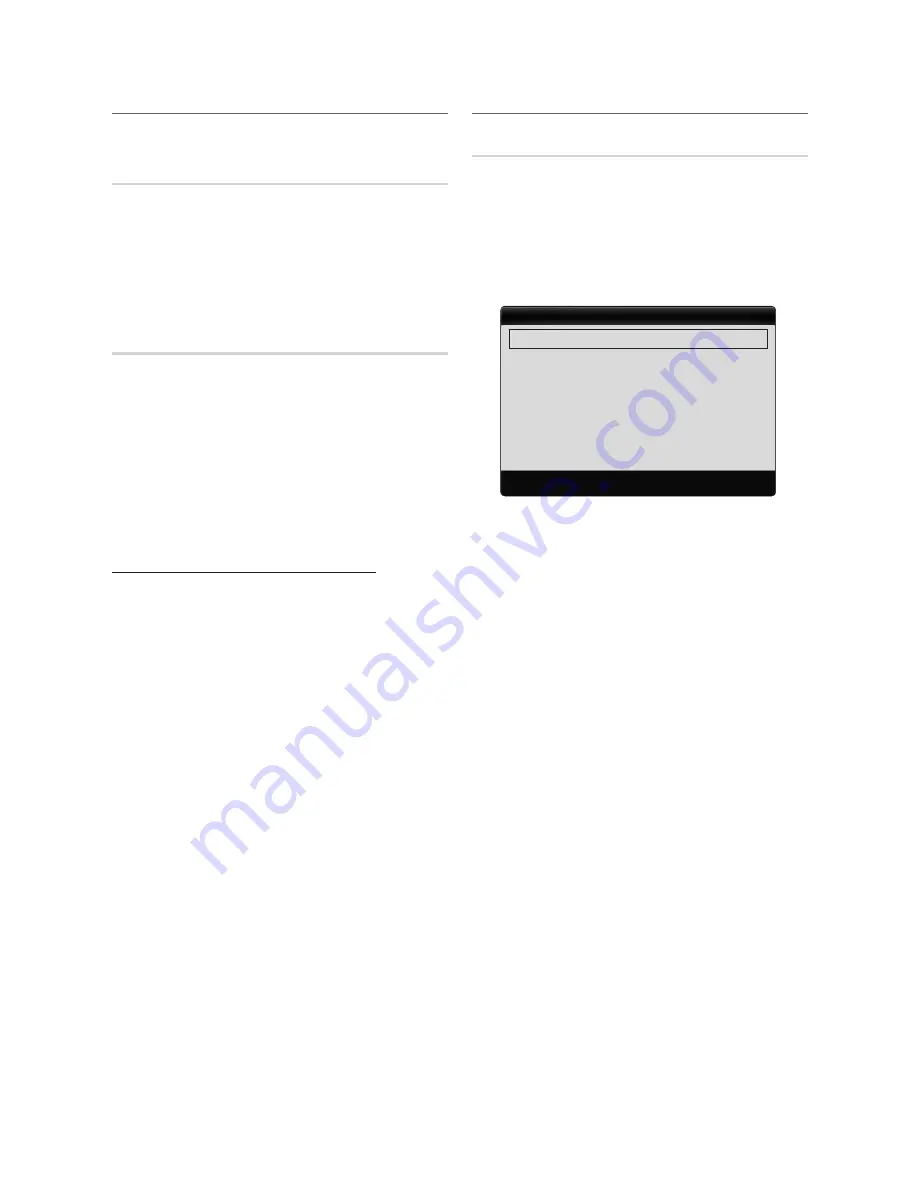
14
한국어
기본 기능
PC를 통해 TV 설정하기
¦
입력 소스를 PC로 설정합니다.
Auto Adjustment
t
MENU
O
m
→
Picture
→
Auto Adjustment
→
ENTER
E
주파수 값/위치를 조정하고, 설정을 자동으로 미세
조정합니다.
HDMI/DVI 케이블로 연결한 경우에는 사용할 수
✎
없습니다.
Screen
Coarse / Fine
■
: 화면 잡음을 없애거나 줄입니다.
미세 조정만으로 잡음이 제거되지 않으면 주파수를
최대한 조정(
Coarse
)하고 미세 조정을 다시 한
번 해보세요. 잡음을 제거한 다음에는 화면 중앙에
정렬되도록 화면을 다시 조정하세요.
Position
■
: PC 화면이 TV 화면에 맞지 않으면 PC
의 화면 위치를 조정합니다. 수직 위치는
▲
또는
▼
버튼을 눌러 조정하세요. 수평 위치는
◄
또는
►
버튼을 눌러 조정하세요.
Image Reset
■
: 기본 설정으로 영상을 초기화합니다.
컴퓨터(PC) 디스플레이로 TV 사용하기
PC 소프트웨어 설정하기(Windows XP 기반)
Windows와 비디오 카드 버전에 따라, 거의 대부분의
경우에 적용되는 동일한 기본 설정 정보와 PC의 실제
화면이 다를 수 있습니다. (이처럼 다른 경우에는 컴퓨터
제조업체 또는 삼성전자 매장에 문의하세요.)
1.
Windows 시작 메뉴에서 "제어판"을 클릭하세요.
2.
"제어판"창에서 "모양 및 테마"를 클릭하면 대화
상자가 나타납니다.
3.
"디스플레이" 를 클릭하면 대화 상자가 나타납니다.
4.
디스플레이 대화 상자의“설정”탭으로 이동하세요.
정확한 크기 설정(해상도)
y
[최적: 1360X768 화소]
디스플레이 설정 대화 상자에 수직 주파수 옵션이
y
있는 경우 그 정확한 값은 '60', 즉 '60Hz'입니다.
그러지 않으면 '확인'을 클릭하고 대화 상자를
종료하세요.
Picture Options 변경하기
¦
Advanced Settings
MENU
O
m
→
Picture
→
Advanced Settings
→
ENTER
E
(
Standard / Movie
모드에서 사용할 수 있습니다.)
삼성의 새 TV 제품들은 이전 모델들보다 정교한 화면을
자랑합니다.
PC 모드에서는
✎
Gamma
,
White Balance
만
변경할 수 있습니다.
Advanced Settings
Black Tone
: Off
►
Dynamic Contrast
: Medium
Gamma
: 0
Color Space
: Native
White Balance
Flesh Tone
: 0
Edge Enhancement : On
U
Move
E
Enter
R
Return
Bla
■
ck Tone (Off / Dark / Darker /
Darkest)
: 블랙 톤을 선택하여 화면 깊이를
조정합니다.
Dynamic Contrast (Off / Low / Medium /
■
High)
: 화면 명암을 조정합니다.
G
■
amma
: 원색 농도를 조정합니다.
Color Space (Auto / Native)
■
: 영상을 만드는
데 사용할 수 있는 색 재현 범위를 조정합니다.
White Balance
■
: 더 자연스러운 화면을 위해 색
온도를 조정합니다.
R-Offset / G-Offset / B-Offset
: 빨간색,
초록색, 파란색 등 각 색상의 어둡기를 조정합니다.
R-Gain / G-Gain / B-Gain
: 빨간색, 초록색,
파란색 등 각 색상의 밝기를 조정합니다.
Reset
:
White Balance
를 기본 설정으로
초기화합니다.
Flesh Tone
■
: 분홍빛 "피부색"을 강조합니다.
Edge Enhancement (Off / On)
■
: 사물의
경계선을 강조합니다.















































